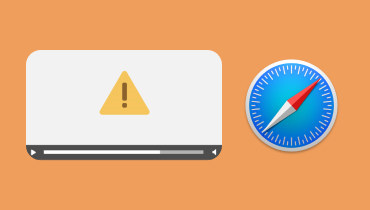视频恒星修复的可靠审查
捕捉并保留令人印象深刻的时刻可能是冻结时间的最有效方法之一。无论我们用视频记录了令人惊叹的风景、孩子的成长、家庭聚会,还是其他珍贵的回忆,我们只想永远珍惜它们。有时,我们也会从网站下载一些视频,或者只是接收朋友分享的视频。然而,视频并不总是保存完好。有时会发现文件已损坏或视频质量已损坏。那么就需要一个修复工具来修复或恢复这些珍贵的视频。这里有一个流行的工具,叫做 一流的视频修复 作为一个很好的解决方案提供,您可以查看我们对该工具的诚实评论以及选择适合您的视频修复工具的替代方案。

页面内容
第 1 部分:什么是 Stellar 视频修复
Stellar Repair for Video 是一款适用于 Windows 和 Mac 的高级视频修复软件。它可以帮助您解决几乎所有视频问题,包括损坏和损坏的视频、断断续续或不稳定的视频、黑屏、 视频无法播放错误,或不同步。用户在 Stellar Repair for Video 中进行转换、处理或编辑时,可以将视频恢复为原始形式。
相信你一直对这个工具感到好奇,现在我们就来详细了解一下Stellar Repair for Video的评测。
第 2 部分:视频审核的恒星修复
主要特征
为什么恒星视频修复如此受欢迎?部分原因是它提供了许多核心功能,如下所示:
首先,该视频修复工具可以修复多个视频错误,包括QuickTime错误,或提示加载无法播放的媒体文件时出错。
其次,它可以修复来自不同设备的视频,包括手机、无人机、数码单反相机和闭路电视。您只需将损坏的视频文件从 SD 卡、相机或其他存储介质传输到计算机,然后启动 Stellar Repair for Video 即可快速修复损坏的视频。
支持和修复多种格式
- 支持高清、超高清、4K、8K、12K、16K、VR视频等多种视频素材。
- 修复无法播放的 M4V、3G2、3GP、F4V、WMV、DIVX、FLV、DIVX、MPEG 和 MTS 格式。
价钱
Stellar Repair for Video 现在提供三种可选计划。
| 包裹 | 特征 | 价钱 |
| 标准 | 修复损坏、损坏、损坏或无法播放的视频。 | 49.99$ |
| 专业的 | 与视频修复一起,修复损坏或损坏的照片。 | 59.99$ |
| 优质的 | 与视频修复一起,修复损坏或损坏的照片。 | 69.99$ |
优点
- 许多核心功能。
- 用户友好的界面。
- 100% 安全可靠。
缺点
- 高价。
现在您已经了解了Stellar Repair for Video的全面功能,如果您喜欢这个工具,请继续阅读,让我们探索如何使用这个工具。
第 3 部分:如何使用 Stellar 修复视频
Stellar Repair for Video 的界面简洁,以下是使用它修复视频的快速步骤。
步骤 1. 添加您的视频。
打开恒星,点击 添加视频 并从文件夹中选择要修复的视频。
步骤 2. 修复您的视频。
选择要恢复的视频,然后单击 修理.
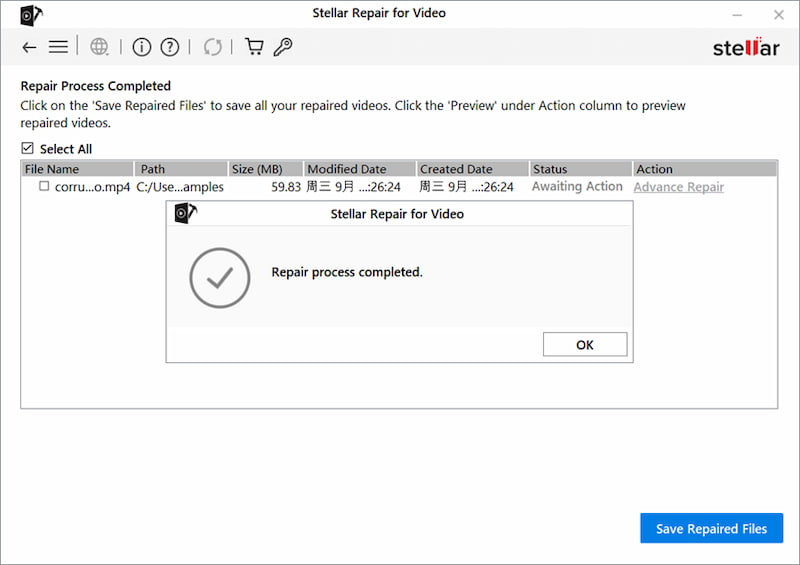
步骤 3. 预览并保存视频。
完成后显示在 地位 栏目,您可以点击 预览 观看您的视频。单击 保存 导出固定视频文件。
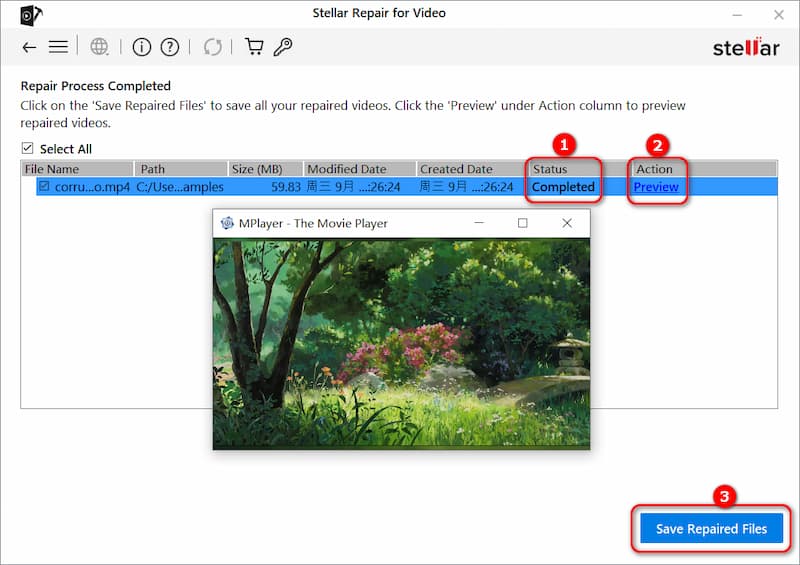
如果 Stellar Repair for Video 的价格对您来说太高,或者功能有限且繁重,您可以查看下面的替代方案。
第 4 部分:视频替代品的恒星修复
虽然Stellar Repair for Video是一款功能强大的视频修复工具,但它比大多数视频修复工具要贵得多。与恒星视频修复相比, Vidmore 视频修复 配备了更先进的功能,但价格却低得多。 Vidmore Video Fix 可以修复任何类型的损坏视频,包括无法播放的视频或黑屏、像素化、模糊或颗粒状视频,以及断断续续、断断续续或闪烁的视频。如果这个工具更吸引您,请按照此处的 3 个步骤操作。
步骤1。打开 Vidmore 视频修复。
单击以下按钮在您的计算机上安装 Vidmore Video Fix。双击将其打开。
步骤 2. 添加损坏的视频。
单击左侧的 + 按钮添加相关视频。加载损坏的视频后,可以显示损坏视频的参数,包括大小、分辨率、编码器、持续时间、比特率和帧速率。
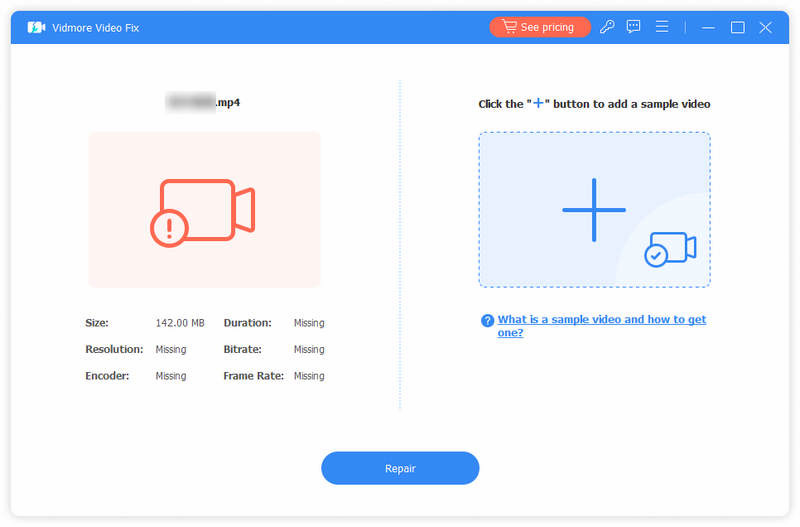
步骤 3. 加载示例视频。
单击右侧的 + 按钮添加示例视频。样本视频是使用与损坏视频相同的设备拍摄的视频,旨在提高您视频修复的成功率。然后点击 修理.
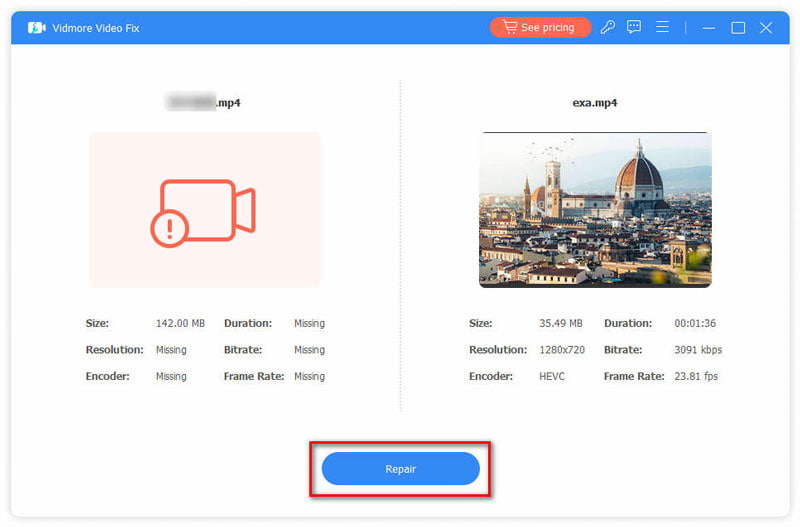
步骤4.修复视频。
视频修复完成后,您可以单击“预览”来观看修复后的视频。您还可以单击“保存”按钮将视频保存到您的计算机。
可以看出,Vidmore Video Fix的主要功能与Steller Repair for Video类似,而且价格要低得多。如果您不想支付更多费用来修复视频,并且正在寻找 Steller Repair for Video 的替代方案,Vidmore Video Fix 可能是一个不错的解决方案。另外,不要忘记 更改您的默认视频播放器 上 你的 计算机以获得几乎所有视频格式的通用播放器。
第 5 部分:Stellar Repair 视频常见问题解答
恒星修复视频是免费的吗?
恒星修复视频仅提供免费试用版。但是,免费试用只能修复和预览结果,并且不允许用户保存文件。要导出修复后的文档,用户需要购买该工具的高级版本。
什么是视频的恒星修复?
Stellar Repair for Video 是修复损坏或损坏的视频文件的有效工具。该软件可以修复各种损坏或无法播放的视频格式,包括 MP4、MOV、AVI、MKV、AVCHD、MJPEG、WEBM、ASF、WMV、FLV、DIVX、MPEG、MTS、M4V、3G2、3GP 和 F4V 文件。
最好的视频修复软件是什么?
目前市场上流行的视频修复软件有很多。每个都具备基本的修复能力和鲜明的特色。您可以选择最适合您需求的一种。
结论
每个人都会保存视频,但是当您播放旧视频时遇到问题时,这篇文章可以为您提供解决方案。 一流的视频修复 方便又有效。不幸的是,它也太贵了。因此,Vidmore Video Fix 是一种更便宜的替代解决方案,可以帮助您恢复视频的质量和形状。尝试所有这些选项,看看哪种工具最适合您的需求。